本文档详述了网关Web 管理平台UI界面的各项配置及管理功能, 例如:WAN接口配置、LoRa® Packet Forwarder、网关MQTT桥接、系统监控,固件更新、重启设备等。
您可以从这里了解使用网关内置LoRa®服务器的相关信息。Web管理平台基于OpenWRT,适用于RAK72XX系列网关产品。
说明
本文假定您已经完成的快速入门指南中的相关操作。例如:网关上电、登录网关、连接网关到网络。
登录Web管理平台
Status - 状态
Network - 网络
Channel Plan - 频谱设置
LoRa® Network - 网络服务器
Services - 服务
System - 系统
#登录Web管理平台
网关产品支持Wi-Fi AP模式、WAN接口DHCP IP地址、WAN接口直接登录三种方式登录到网关Web管理平台。
Wi-Fi AP模式
1、网关默认工作在AP(Wireless Access Point,无线接入点)模式,即网关作为无线局域网的中心节点,可以使用装有无线网卡的PC连接到网关。
操作步骤
在PC的Wi-Fi列表中查找类似"RAK72XX_XXXX"的SSID名称(Service Set Identifier,服务集标识)并连接。
说明:
RAK72XX_XXXX:“RAK72XX”为网关设备的型号,例如:RAK7258。后四位“XXXX”为网关MAC地址的后四位。
连接网关的热点无需密码。
2、在浏览器地址栏中输入192.168.230.1,并按"Enter"。
3、在打开的登录页面中输入用户名及密码后,单击"Login",即可登录到Web管理平台。
用户名:root
密码:root
说明:
建议使用Chrome浏览器。
如果后续需要修改密码,请参考Administraton - 管理权。
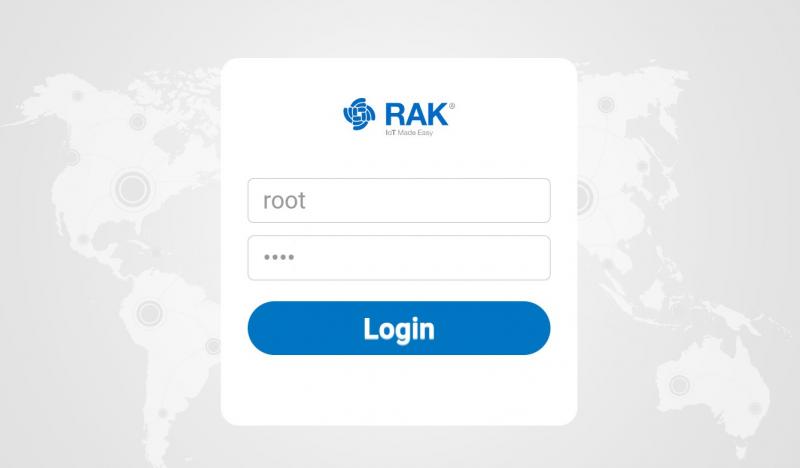
Figure 1: 网关登录界面
#WAN接口DHCP IP地址
将网关连接到路由器,使用路由DHCP给网关分配的IP地址登录网关Web管理平台。
操作步骤
1、将网关与路由器相连。
使用PoE电源适配器
a. 以太网线一端插入网关“ETH”接口,另一端插入PoE电源适配器的“PoE”接口。
b.将PoE电源适配器的"LAN"接口连接到路由器。
说明:
RAK7249随箱标配PoE电源适配器。
不使用PoE电源适配器
以太网线一端插入网关 “ETH”接口,另一端插入路由器。
2、登录路由器查询DHCP给网关设备分配的IP地址。
3、在浏览器地址栏中输入路由器的DHCP给网关设备分配的IP地址,并按"Enter"。
4、在打开的登录页面中输入用户名及密码后,单击"Login",即可登录到Web管理平台。
用户名:root
密码:root
#WAN接口直接登录
将网关直接用以太网线连接到PC,设置PC与网关默认IP地址为同一网段,使用网关默认IP地址登录网关Web管理平台。
操作步骤
1、将网关与PC相连。
使用PoE电源适配器
a. 以太网线一端插入网关“ETH”接口,另一端插入PoE电源适配器的“PoE”接口。
b. 将PoE电源适配器的"LAN"接口连接到PC。
不使用PoE电源适配器
a.以太网线一端插入网关 “ETH”接口,另一端插入PC。
2、准备网关IP地址
网关的IP地址默认为169.254.X.X。"X.X"可通过网关标签上的MAC地址后四位获取。
例如:MAC地址后四位为:0F:01,则网关的IP地址为169.254.15.1,即将16进制的MAC地址转换为10进制。
3、修改PC的IP地址与网关为同一网段。
例如网关IP地址为169.254.15.1,则修改PC的IP地址为"169.254.15.100"
4、在浏览器地址栏中输入上一步中查询到的IP地址,并按"Enter"。
5、在打开的登录页面中输入用户名及密码后,单击"Login",即可登录到Web管理平台。
用户名:root
密码:root
#Status - 状态
通过Status页面可实时监控网关、内置NS(LoRaWAN® Network Server,LoRaWAN® 网络服务器)、系统内存等各项统计信息,例如:网关收发的报文总数、内置NS上添加节点、当前可用内存等。
#Overview - 概览
登录网关Web管理平台后的概览页面如下图所示,各项图表数据释义见图下。

Figure 2: Overview
数据释义:
-
Received:网关接收到的LoRa®报文总数。
-
Transmitted: 网关发送的LoRa®报文总数。
-
Active Nodes:网关覆盖范围内活跃的LoRa®节点数(10分钟内发送过报文的节点) 。
-
Busy Nodes:网关覆盖范围内繁忙的节点数(发送报文平均间隔小于60s的节点)。
-
Duty Cycle of the LoRa Channel:12小时内所有信道的“占空比”随时间变化的热力图。
纵轴:时间,最小间隔为60s。
横轴:信道频率。每个数值代表了该信道在60s内的占空比平均值(取值范围0%~100%),绿色代表低占空比,红色代表高占空比。
-
RSSI & SNR:RSSI/SNR值在指定范围内的数量。
-
Uplink Traffic:上行2小时内各SF(Spreading Factor,扩频因子)的报文收发速率(packet/min)。
纵轴:报文收发速率,单位为packet/min,六种颜色分别代表6个SF,总的高度代表所有报文收发速率之和。
横轴:时间。
- Downlink Traffic:下行2小时内各SF(Spreading Factor,扩频因子)的LoRa®报文收发速率(packet/min)。
纵轴:报文收发速率,单位为packet/min,六种颜色分别代表6个SF,总的高度代表所有报文收发速率之和。
横轴:时间。
-
System:系统相关信息,包括网关的主机名、型号、固件版本、网关的本地时间、已运行时间等。
-
Memory:当前可用内存、空闲内存及缓存。
-
LoRa Network Server:内置NS的各项统计数据,包括添加的节点数、上行链路流量、下行链路流量、接收的入网请求数、拒绝的入网请求数等。
-
Network:网络状态、类型及地址等信息。
-
Cellular:蜂窝网络的连接状态,网络ID以及SIM卡的参数(ICCID、IMEI、IMSI、Phone Number)。
-
Wireless:AP(Wireless Access Point,无线接入点)模式及客户端模式的连接状态、信号强度及IP地址信息。
-
Dynamic DNS:当前的DNS配置信息。如果没有配置,这里将显示示例数据。
#LoRaWAN® Packet Logger - LoRa®报文记录器
LoRaWAN® Packet Logger 实时记录和解析了LoRa®网关收发的报文数据。报文数据列表下方还展示了节点的连接时间和每个频段的负荷。
- 筛选需要的报文
可通过以下选项过滤报文:
Type:根据报文类型过滤。选择“ALL”为不过滤,展示所有报文。
DevAddr:根据节点地址过滤报文。
Hide CRC_ERR packet:选中后将不展示CRC校验错误的报文。
- 查看报文详情
可通过以下选项过滤报文:单击页面中的某行报文数据,会在当前报文数据下方出现此数据的详细元数据以及RF参数信息。
- 暂停/开始/清空报文记录
Pause/Play:将会暂停/开始报文的记录。
Clear:将会清空报文的记录。
- 下载当前报文到本地
Download:可将当前的报文记录以CSV格式保存到本地。
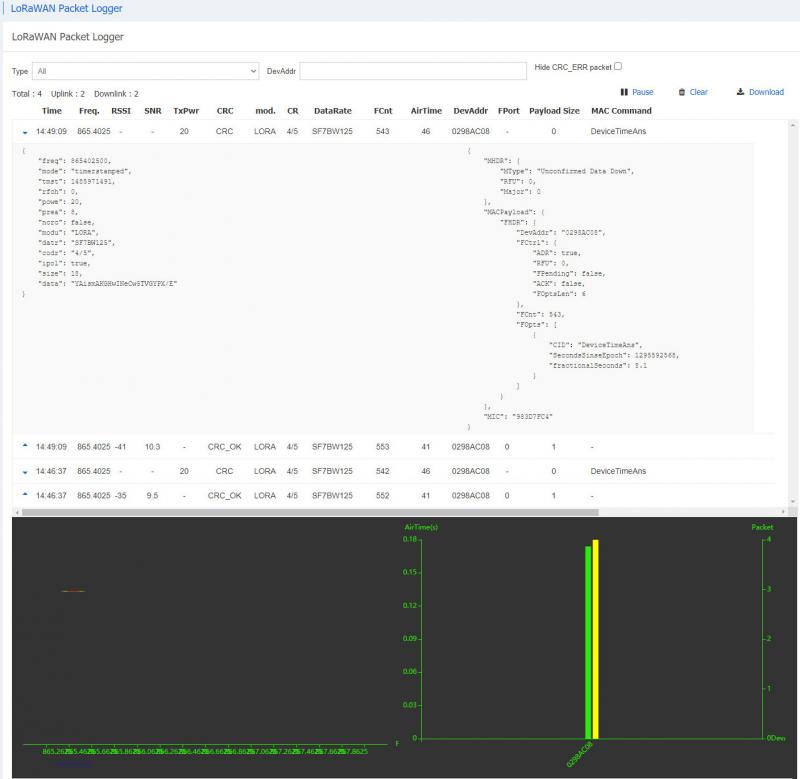
Figure 3: LoRa Packet Logger
#System Log - 系统日志
此页面展示了网关的日志信息,在需要调试网关的时候可以参考。
可以单击右上角的“AUTO REFRESH ON”或者“AUTO REFRESH OFF”选择开启或关闭自动刷新。
- System Log
- Figure 4: System Log
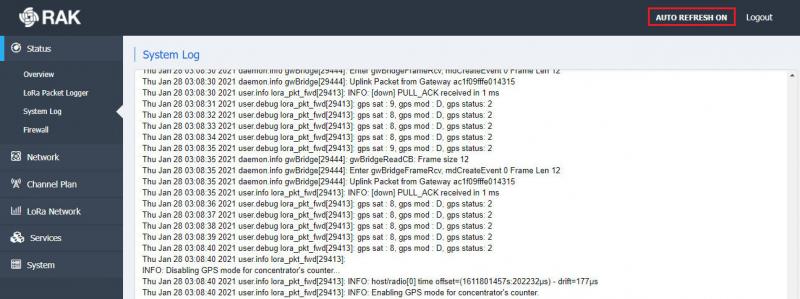
#Firewall - 防火墙
此页面以表格形式展示了端口、地址等的流量信息。如果需要配置防火墙的更多信息,可以到瑞科慧联“Network > Firewall”页面进行配置。
- Reset Counters:是否重置计数器。
- Restart Firewall:重启防火墙。

Figure 5: Firewall
#Network - 网络
#Ethernet Port - 以太网端口
用户可在本页面选择网关以太网的端口类型:WAN或LAN。

Figure 6: Ethernet Port
#WAN Interface - WAN接口
用户可在本页面观察网关WAN接口的运行状态,或修改WAN接口的接口协议。
说明:为保持互联网通信的稳定性,建议通过WAN接口使用以太网线连接路由器接入互联网。
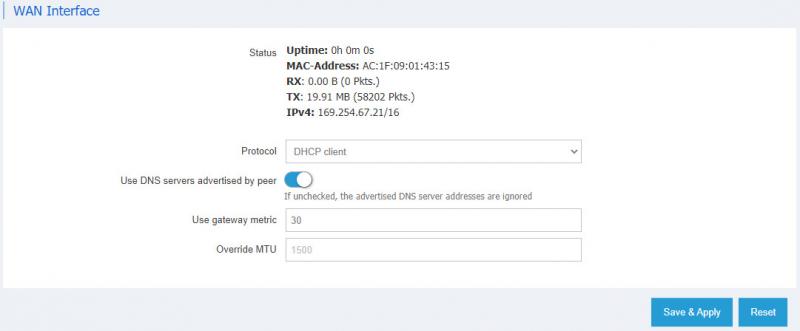
Figure 7: WAN Interface
参数说明:
- Status:WAN接口的运行状态,包括已运行时间、MAC地址、IP地址等信息。
- Protocol:WAN接口支持DHCP、PPPoE、静态IP 三种协议。默认是DHCP,如果选择“None”,WAN接口将被关闭。
- Use DNS servers advertised by peer:是否使用DNS服务器,打开后需输入DNS服务器地址。
- Use gateway metric:设置WAN接口的连接优先级。数值越大代表优先级越低。
- Override MTU:是否重写MTU,默认为1500。
#Cellular Interface - 蜂窝网络
如果设备支持LTE功能,开启LTE蜂窝网络后,需根据网络运营商提供的信息正确填写APN/User/Password/PIN Code(PIN Code将在SIM卡被锁定时使用)。
建议在“Use gateway metric”中将Cellular Interface设置为最低优先级(即值最大)以节省流量费用。
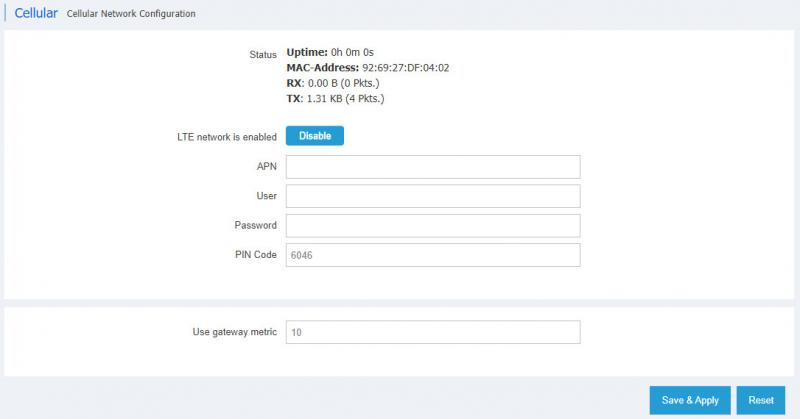
Figure 8: Cellular Interface
#Wi-Fi
Wi-Fi网络支持两种工作模式:无线接入点(Wireless Access Point)和无线客户端(Wireless Client)。

Figure 9: Wi-Fi
参数说明:
- Radio
- Wireless network is enabled:单击 “Disable”/“Enable”按钮关闭或开启Wi-Fi网络。
- Channel:可以手动选择要开启或者让系统自动配置。
- Mode:配置当前Wi-Fi网络的工作模式,可选择同时工作在无线接入点模式和无线客户端模式,或者仅工作在单一模式下。
Wireless Access Point
通过无线接入点用户可使用Wi-Fi终端(手机/PC等)连接到网关设备。
ESSID/Encryption:网关设备无线接入点的ESSID及加密方式。默认ESSID为 RAK7258_XXXX(XXX为MAC地址后四位),无加密。通过Wi-Fi访问网关设备时,IP地址为192.168.230.1。
Hidden:打开“Hidden”按钮将不再广播Wi-Fi无线信号。
Wireless Client:
通过无线客户端接口,网关可作为无线客户端连接到Wi-Fi网络中。此时Wi-Fi接口可作为网关的上行网络接口。
- ESSID:要接入的Wi-Fi网络的ESSID,可手动填写或单击"Scan"按钮扫描周围的Wi-Fi网络。
- Encryption:要接入的Wi-Fi网络的加密方式。如果使用"Scan"扫描并选择Wi-Fi网络,系统会根据扫描到的网络自动填写。否则,请手动选择Wi-Fi网络加密方式。
- Key:要接入的Wi-Fi网络的密码。
#Diagnostics - 网络诊断
使用网关内置的网络诊断工具 Ping/Traceroute/Nslookup,即可对网关的网络连接进行诊断。
在诊断工具对应的文本框内输入URL或者IP地址,从下拉框选择网络协议类型(IPv4或者IPv6),单击相应诊断工具下的按钮,诊断结果将自动显示在页面下方。

Figure 10: Diagnostics
#Firewall - 防火墙
此页面可以配置防火墙区域(Zone) 、端口转发(Port Forwards)和数据规则(Traffic Rules)。还可以自定义规则执行arbritary iptables命令,命令将在每次防火墙重新启动加载默认规则集之后执行。
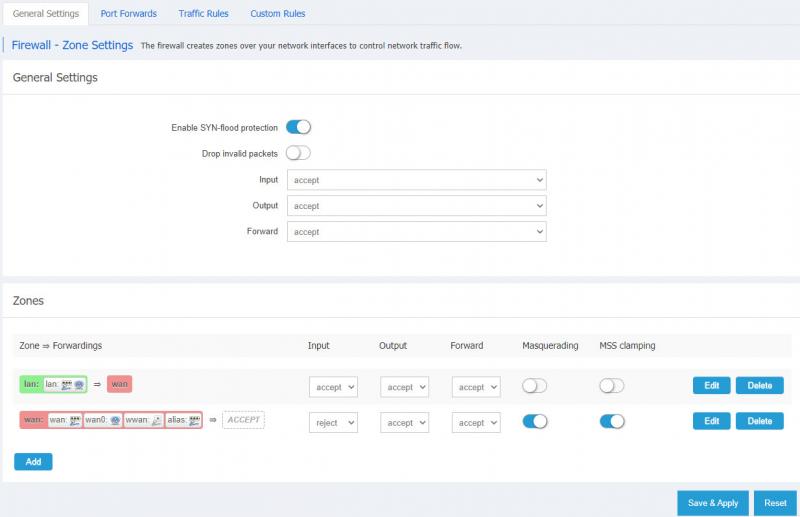
Figure 11: Firewall
#Ping Watchdog - 看门狗
Ping Watchdog 通过不断在指定的上行网络接口上ping指定的IP地址或域名,对网络链路的通信质量进行监控。当发现网络链路存在故障时,自动采取预定的措施,如重新启动接口、降低此上行网络接口的优先级、重启设备等。
接口定义:
- WAN接口:代表以太网上行链路接口。
- WWAN接口:代表LTE蜂窝网络上行链路接口。
说明:
- 只有在LoRa网关同时使用了以太网上行链路和LTE 蜂窝网络上行链路时,降低某一个上行网络接口优先级的操作才会起作用。
- 链路的优先级由各自的网络接口的默认网关跃点数决定。可分别在 "Network ->WAN Interface"和"Network-> Cellular Interface"中设置各自的默认网关跃点数(Use gateway metric)。网关跃点数越低,链路的优先级越高。
设置示例:
设置以太网上行链路和LTE蜂窝网络上行链路互为备份,即其中一条链路发生故障时自动切换到另一条链路。
1、分别单击WAN接口及WWAN后的"Edit"按钮,配置以下信息。
2、设置"Enabled"为"Yes",打开看门狗。
3、设置"Action"为"Increase Gateway Metric",设置网络链路发生故障时的动作。

Figure 12: Ping Watchdog Interface Overview
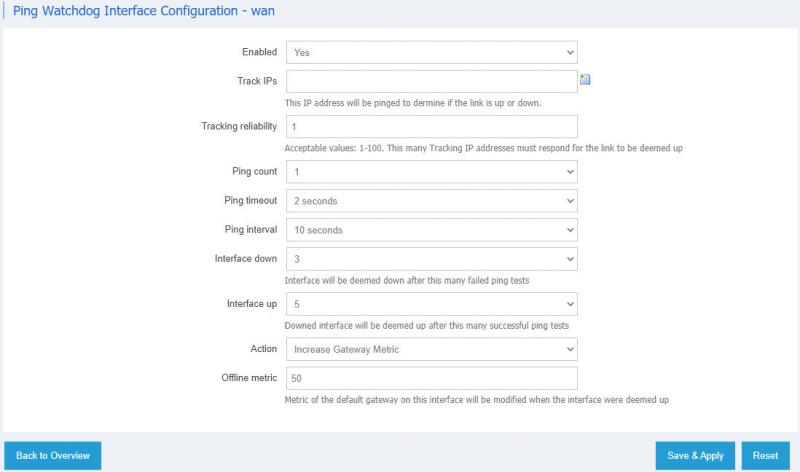
Figure 13: Ping Watchdog Interface Configuration
参数说明:
- Enable:是否在当前网络接口中开启Ping Watchdog。
- Track IPs:跟踪IP地址。跟踪IP地址将被持续进行ping探测,以判断网络接口的连接状态。
- Tracking reliability:跟踪的IP地址中,ping探测成功的个数超过该值时,网络接口的连接状态提示为连接正常,否则将提示为连接故障。
- Ping Count:每组ping探测的ping 报文个数。
- Ping Timeout:ping探测响应超时时间。
- Ping Interval:ping探测间隔时间。
- Interface down:ping探测连续提示接口连接故障的次数超过该值时,该接口将被标识为离线状态。
- Interface up: ping探测连续提示接口连接正常的次数超过该值时,该接口将被标识为连通状态。
Action:接口被标识为离线状态后的动作。支持三种动作:
Increase Gateway Metric :增加该接口的网关跃点数,即降低该接口的优先级。选择此动作,需要填写此接口离线后的网关跃点数(Offline metric)。
Reconnect Interface:尝试重新连接。
Reboot Device:网关重新启动。
- Offline metric:接口离线后的网关跃点数。
#Channel Plan -频谱设置
#Standard Frequency Setup Mode - 标准频谱设置
Packet Forwarder的频谱设置模式默认为标准模式,如果当前配置模式为自定义模式(Advanced Mode),可单击按钮“Switch to Standard Mode”切换到标准模式。
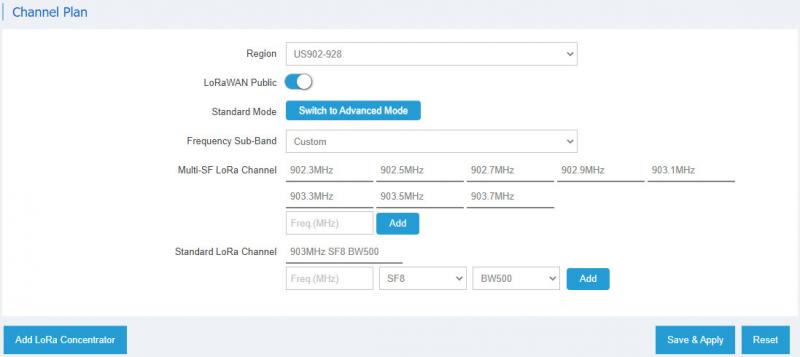
Figure 14: Channel Plan – Standard Mode
标准配置模式下,用户只需要填写频谱计划中的各个信道的频率即可。其它参数(如发射频率范围等)将根据LoRaWAN® 协议的规定自动设置完成。
参数解释如下,配置完成后单击“Save & Apply”保存配置。
Region: LoRaWAN® 网络的工作区域,即工作频段,LoRaWAN® 协议中规定的Regional Parameter Common name (Channel Plan)。系统会根据网关硬件自动识别可使用的频段。
LoRaWAN Public:打开表示其它开发者可以查看该网关,并可通过这个网关进行 LoRa® 节点接入。关闭表示则仅用户自己能查看该网关。
Frequency-Sub Band:添加可用信道。
Multi-SF LoRa Channel:“Frequency-Sub Band”设置为“Custom”时可配置。是指速率为SF7-SF12,带宽为125K的LoRa信道。此类信道最多可以设置8个(16信道设备最多可以设置16个)。
新增Multi-SF LoRa Channel:在输入框中填写需要添加的信道频率(单位为MHz),单击“Add”按钮,新的信道频率就会出现在 Multi-SF LoRa Channel列表中。
说明:
新增的频谱必须符合当前区域(Region)的LoRaWAN® Regional Parameter协议规定。且Multi-SF LoRa Channel列表中的最高频率和最低频率之差不可以超过1.6MHz。
删除Multi-SF LoRa Channel:将鼠标放置在Multi-SF LoRa Channel上,单击该信道上自动出现的红色叉号,即可删除此信道。特定工作区域(EU868/IN865/AS923/KR920)中,LoRaWAN 协议规定的默认信道不可以删除。
Standard LoRa Channel:指带宽为250KHz/500KHz的单一速率信道。信道的带宽和速率会根据工作区域(Region)自动选择。
新增Standard LoRa Channel:在输入框输入Standard LoRa Channel频率,单击输入框后面的“Add”按钮,即可将该信道添加到Standard LoRa Channel 列表中。最多可以设置一个Standard LoRa Channel(16信道可以设置两个Standard LoRa Channel)。
说明:
特定的工作区域(Region)不支持Standard LoRa Channel设置。
FSK Channel:FSK的速率会根据所选工作区域(Region)自动选择。
新增FSK信道时,在输入框中输入要增加的FSK信道频率,单击输入框后面的”Add“按钮,即可将该FSK信道添加到FSK信道列表中。最多可以设置1个FSK信道(16信道网关可以设置2个FSK信道)。
说明:
特定的工作区域(Region)不支持FSK Channel设置。
#Advanced Frequency Setup Mode - 自定义频谱设置
如果当前配置模式为标准模式,可单击按钮“Switch to Advanced Mode”切换到自定义模式。
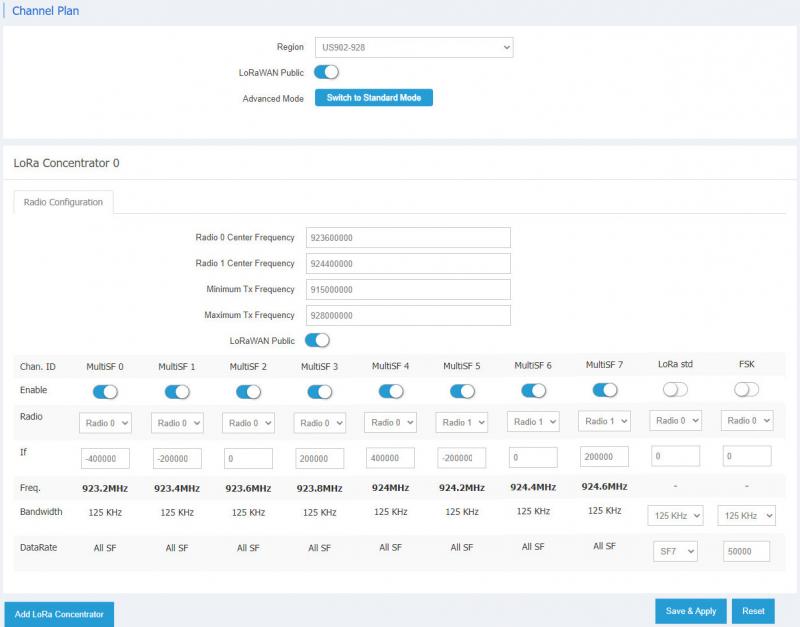
Figure 15: Channel Plan – Advanced Mode
相关概念:
- LoRa Concentrator:LoRa®网关的基本单元,网关在实际的应用中会根据实际的使用场景选择一个或者多个LoRa Concentrator,常见的是1个或者2个。每个LoRa Concentrator可以同时监听8个多速率LoRa 信道(MultiSF Channel,DR0~DR5),1个标准LoRa信道(LoRa Standard Channel)和 1个 FSK信道,共计10个信道。
- Radio:LoRa® Concentrator包含2个Radio单元,分别为Radio 0 和Raido 1。Radio0可用于接收和发送射频信号,Radio1仅用于接收射频信号。每个Radio最多可以监听5个信道(包括MultiSF channel,LoRa Std channel, FSK channel)。用户可根据实际需求将信道分配到两个Radio单元。
参数解释如下,配置完成后单击“Save & Apply”保存配置。
Radio 参数设置:
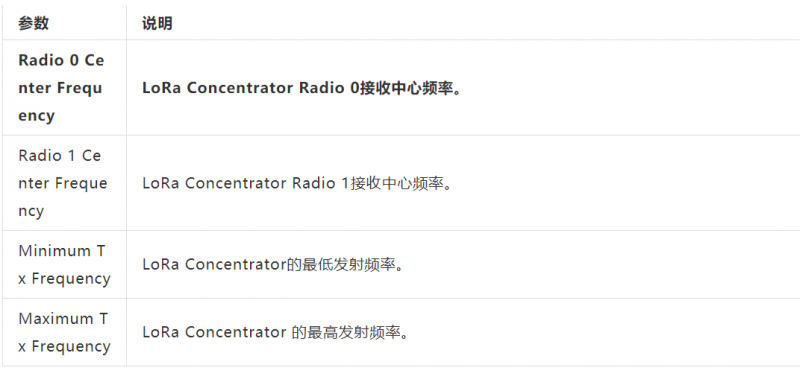
说明:
16信道的网关 LoRa Concentrator 1发射频率范围需与 LoRa Concentrator 0的发射频率范围保持一致,且不允许修改。
- 信道参数设置
信道设置界面采用表格形式。表格的每一列代表一个信道。每个LoRa Concentrator支持8个多速率信道(MultiSF),一个标准LoRa信道( LoRa std )和一个 FSK信道。通过设置Radio0 或者1 的中心频点,之后选择对应的频率偏移量,即可选定某一个频率值 Freq. 。
信道设置示例:
此处以某个470频段的频谱规划为例,如下所示:
Uplink:
1、486.3- SF7BW125 to SF12BW125
2、486.5- SF7BW125 to SF12BW125
3、486.7- SF7BW125 to SF12BW125
4、486.9- SF7BW125 to SF12BW125
5、487.1- SF7BW125 to SF12BW125
6、487.3- SF7BW125 to SF12BW125
7、487.5- SF7BW125 to SF12BW125
8、487.7- SF7BW125 to SF12BW125
Downlink:
1、506.7- SF7BW125 to SF12BW125
2、506.9- SF7BW125 to SF12BW125
3、507.1- SF7BW125 to SF12BW125
4、507.3- SF7BW125 to SF12BW125
5、507.5- SF7BW125 to SF12BW125
6、507.7- SF7BW125 to SF12BW125
7、507.9- SF7BW125 to SF12BW125
8、508.1- SF7BW125 to SF12BW125
9、505.3- SF12BW125 (RX2 downlink only)
#LoRa Network - 网络服务器
Network Settings
LoRa® 网络服务器的相关配置,需要根据选择的网络服务器工作模式,配置相应的信息。
- LoRaWAN Network Setting
LoRaWAN Network Settings
Figure 16: LoRaWAN Network Settings
- Gateway EUI:网关的Gateway EUI。
- Mode:LoRa® 网络服务器的工作模式,支持Packet Forwarder、Basic Station、Network Server三种网络模式。
- Log Level:日志的等级。通过使用日志级别,可以控制应用程序中相应级别日志信息的输出。如果将Log Level设置在某一个级别上,那么将打印出等于或高于此优先级别的日志信息。优先级别从高到低如下所示:
ERROR:错误信息,可能仍然允许应用程序继续运行
WARNING:可能影响系统功能,需要提醒用户的重要事件
NOTICE:不影响正常功能,需要注意的消息
INFO:一般用在粗粒度级别上,强调应用程序的运行全程
DEBUG:一般用于细粒度级别上,应用程序调试信息
- Network Server Setting
根据在"Mode"中选择的网络服务器工作模式,需要配置不同的信息,单击以下折叠可查看需要配置服务器信息。
“Mode”选择为“Network Server”“Mode”选择为“Basic Station”“Mode”选择为“Packet Forwarder”
说明:
当LoRaWAN Network Setting中的“Mode”选择为“Packet Forwarder”或“Basics Station“时,仅需配置”Network Settings“中的配置项。
当LoRaWAN Network Setting中的“Mode”选择为"Network Server”时,才会显示“Network Server Status”服务器状态查看和“Gateway”、"Application"、“Global Integration”、“Multicast Group”配置选项。
#Network Server Status - 服务器状态
以图表形式展现了内置服务器当前各项运行状态,图下附各状态释义。

Figure 26: Network Server Status
1. Basic Information
Uptime: 服务器已运行的时间
Devices: 当前服务器连接的节点设备总数
Gateways: 当前服务器连接的网关设备总数
Total Uplink: 上行流量总数
Total Downlink: 下行流量总数
Data Downlink: 下行数据统计
Total OTAA Requests: 节点OTAA连接成功总数
Rejected OTAA Request: 节点 OTAA连接失败总数
2. RSSI Distribution: 根据RSSI级别(增量为20dBM,从-120dBM到-40dBM)对接收到的数据包进行统计
3. SNR Distribution: 根据SNR级别(增量为5dB增量,从-15dB到5dB)对接收到的数据包进行统计
4. DataRate Distribution: 根据数据传输速率级别对接收到的数据包进行统计
5. Traffic History: 流量随时间变化的统计图,有助于您评估网络繁忙时段以便采取相应措施
#Gateway - 网关
在此页面可添加其它LoRa网关,其它的LoRa网关可以通过LoRa Gateway MQTT Bridge连接到内置服务器。
说明:您不需要在这里添加当前网关,内置服务器默认已添加了当前网关,即使它没有在网关列表里展示。
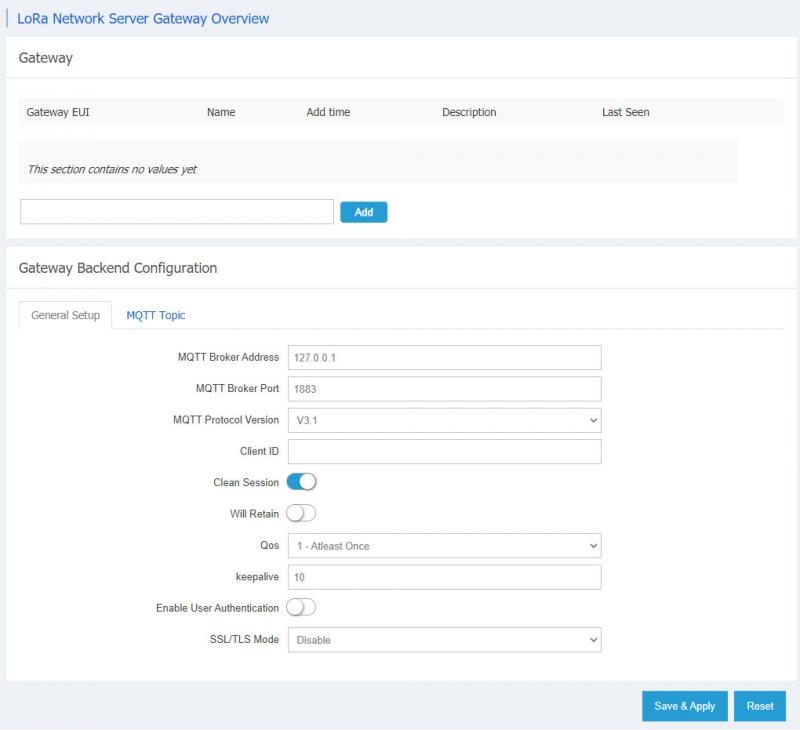
Figure 27: Gateway Settings
#Gateway
在输入框中输入Gateway EUI后,单击“Add”即可将网关添加到内置服务器。
#Gateway Backend Configuration
- General Setup
设置用于连接其它网关的MQTT客户端。相关参数如下:
MQTT Broker Address:MQTT服务器的IP地址或域名
MQTT Broker Port:MQTT服务器的端口号
MQTT Protocol Version: MQTT协议版本,支持MQTT V3.1 和MQTT V3.1.1
Client ID:客户端ID
Clean Session:连接时是否打开全新的会话
Will Retain: 打开后最后一条信息将会被保留
QoS:设置服务质量的级别
Keepalive: 发送心跳包的时间间隔,定期通过网关发送数据,以确保服务器识别到网关处于联机状态。
Enable User Authentication:是否开启了用户验证。如果开启,需要填写 Username 和 Password
SSL/TLS Mode:SSL/TLS模式设置。支持四种模式:
Disable:禁用SSL/TLS
CA Signed server certificate:由CA机构签名的服务器认证
Self-signed server certificate:自签名的服务器认证自签名服务器认证需要填写PEM格式的自签名CA证书
Self-signed server & client certificate:自签名的服务器&客户端双向认证。自签名的双向认证需要填写PEM格式的自签名CA证书(CA Certificate),客户端证书(Client Certificate)和客户端密钥(Client Key)。 如果客户端密钥文件是加密的,需要填写客户端密钥密码(Client Key Passphrase)
- MQTT Topic
MQTT Topic模板信息:Downlink MQTT Topic, Downlink acknowledge MQTT Topic, Gateway Statistic MQTT Topic。
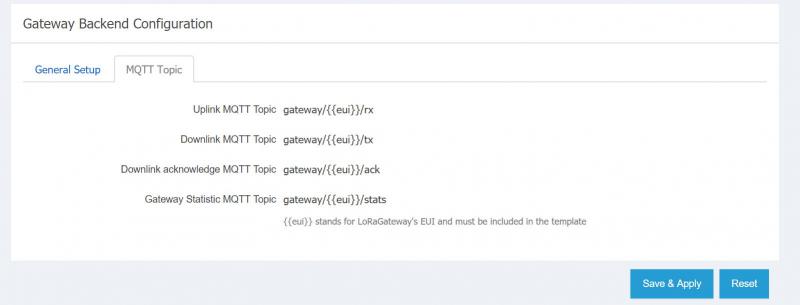
Figure 28: Gateway Settings
#Application - 应用
Application是LoRa Network Server中的管理LoRa节点的基本单元,您需要把节点添加到内置服务器的应用中。
在“Please input application name”输入框中输入应用名称,选择设备认证模式(Type1 Unified Application Key或Type2 Separate Application Key)后,单击"Add",您将需要配置下图三个页签的信息,后面章节将分别详述。
Unified Application Key:同一Application中,所有节点设备使用相同的Application Key。不需要单独为设备设置Application Key。支持通过OTAA自动添加设备。
Separate Application Key:允许在同一个Application中节点设备使用不同的Application Key。需要为每个设备设置一个单独的Application Key。不支持通过OTAA自动添加设备。
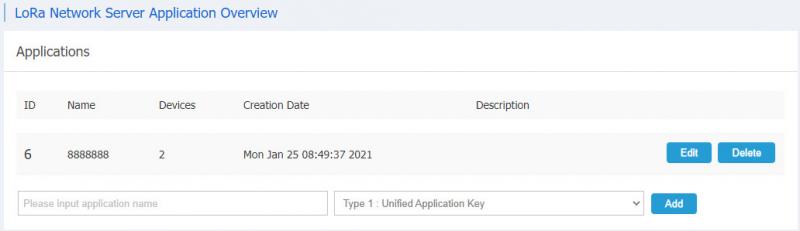
Figure 13: Application
#Application Configuration
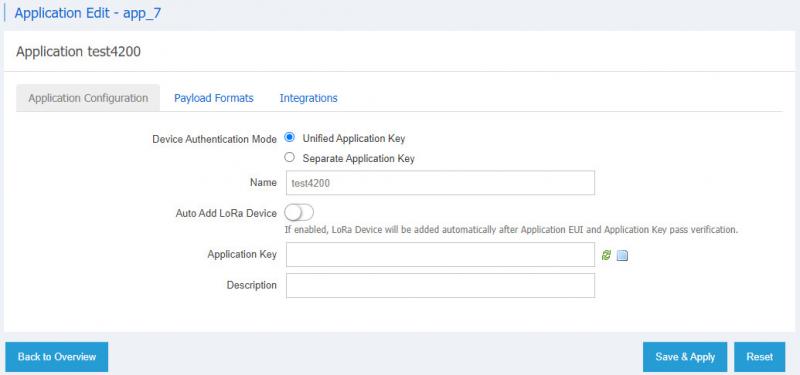
Figure 30: Application Configuration
参数说明
- Device Authentication Mode: 创建应用时您选择的认证模式(Type1 Unified Application Key或Type2 Separate Application Key)。创建之后将不可更改。
- Name: 输入应用的名称。
- Auto Add LoRa Device:是否开启自动添加设备。开启后,如果设备的Application Key与Application EUI通过身份验证,设备将被自动添加到服务器上。
- Application EUI:标识唯一的应用提供者,选择开启自动添加设备后需要填写。需与节点设备三元组信息中的“AppEUI”保持一致。支持手动输入和系统自动生成单击可自动生成)。您可以使用串口工具连接节点通过at+set_config=lora:apps_eui:xxx(xxx为系统自动生成的Application EUI)或at+get_config=lora:status命令设置或查询节点的AppEUI。
- Application Key:节点OTAA激活的密钥,与节点设备三元组信息中的“AppKey”保持一致。支持手动输入和系统自动生成(单击可自动生成)。您可以使用串口工具连接节点通过at+set_config=lora:apps_key:xxx(xxx为系统自动生成的Application Key)或at+get_config=lora:status命令设置或查询节点的AppKey。
- Description:可选字段,应用描述信息,用户自定义。
# Payload Format
设置Payload Formats后该应用下节点的报文将按照预定规则解析,并生成名称为data_object的json数据,添加到原始报文中。

Figure 31: Application Payload Format
参数说明:
Payload Format:
- None : 无,不进行Payload数据解析
- CayenneLPP : 按照 CayenneLPP 协议解析
Only forward the parsed data object: 打开此选项后,原始数据将被丢弃,仅转发解析后的data_object
#Integrations
第三方服务器集成选项,通过修改应用下的第三方服务器集成选项,可以修改此应用下的节点的报文发往第三方服务器的格式。可以设置HTTP/HTTPS转发接口。
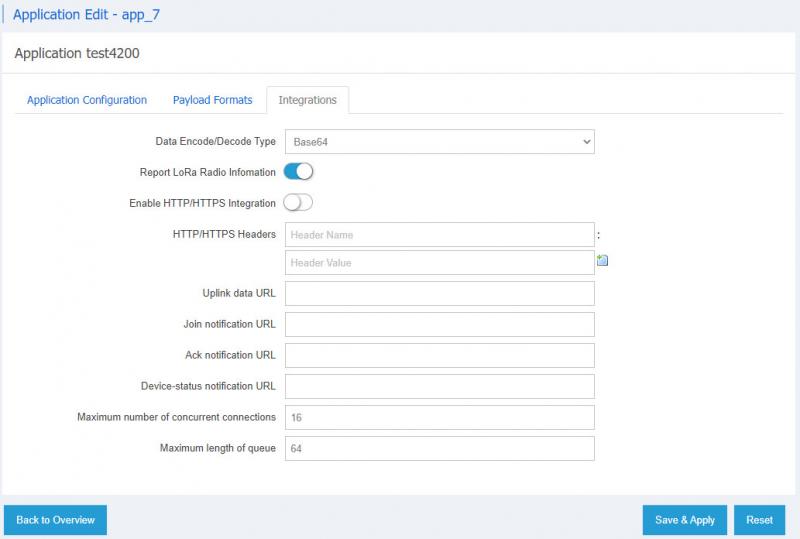
Figure 32: Integrations
参数说明:
- Data Encode/Decode Type: 数据Payload的编解码方式。支持Base64 / HEX string两种编码,默认为Base64编码。
- Report LoRa Radio Information: 发往第三方服务器的数据是否携带报文的射频信息,如接收频点/SNR/RSSI等。
- HTTP/HTTPS Integration: HTTP接口设置。
- HTTP/HTTPS Headers: 每个应用拥有一个独立的HTTP客户端,可以通过POST方式向HTTP服务器发送数据。HTTP客户端支持多连接并发上报。可以增加自定义的HTTP Header附加信息,比如auth/token等信息。
- Uplink data URL : 上行数据的目的URL。
- Join notification URL: 节点激活成功通知的目的URL。
- ACK notification URL: 节点收到下行报文后上报的ACK通知的目的URL。
- Device-status notification URL: 节点的状态信息上报的目的URL。
- Maximum number of concurrent connections: 最大并发连接数。
- Maximum length of queue: HTTP客户端的最大缓存队列长度。当等待发送的消息个数超过此阈值后,后续的产生消息将被丢弃。
#Devices - Lora节点
本节主要介绍如何在内置服务器上添加Lora节点。
单击应用名称后的"Edit"按钮进入应用详情页面,在页面“please input device EUI”输入框中输入节点设备的Device EUI,单击"Add"按钮后,您将开始配置节点设备参数。下面将详细介绍节点设备配置参数。
说明
Device EUI可通过串口工具连接节点执行at+get_config=lora:status命令查询。
您也可以单击“Batch Add”选择批量添加或使用“Import”/"Export"进行导入导出。导入需使用的模板可通过“Export”获取。
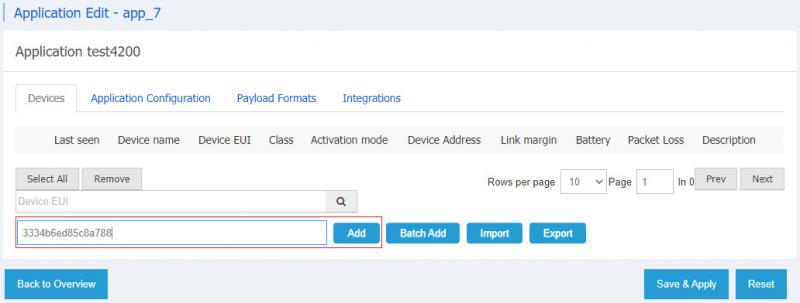
Figure 33: Add Device
#Configuration

Figure 34: Configuration
参数说明:
- Device name:节点名称。
- Class:节点工作模式,支持Class A /Class B/Class C。
- Join mode:节点激活方式,支持OTAA 及ABP,RAK节点设备默认工作在 OTAA模式下。
如果您选择OTAA激活方式,且Application类型为"Type1 Unified Application Key",还需要配置以下参数:
- AppKey:默认为Application的Application Key。
- Device Address:节点地址
- Application Session Key:Application会话密钥
- Network Session Key:Network会话密钥
Frame-counter Width: 报文序号计数器宽度,16bit或32bit。
LoRaWAN MAC Version:节点的协议版本,V1.0.2或V1.0.3。
LoRaWAN Regional Parameters Reversion:LoRaWAN区域参数。
Enable LPTP:开启LPTP协议。LPTP协议是RAK自定义的LoRa报文分片/重组协议,仅部分RAK节点产品(7421、7431和4203)支持。
Description:节点描述信息
#Activation
节点设备的活动信息,如果您使用的是OTAA激活方式,此页面信息会在设备经过身份认证入网后展现。如果您使用的的ABP模式,您手动配置完节点参数保存后此页面信息即会展现。
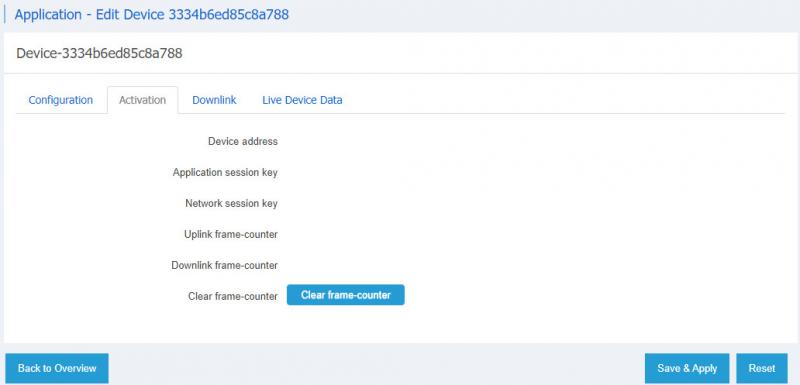
Figure 35: Activation
参数说明:
- Device Address:节点地址
- Application Session Key:Application会话密钥
- Network Session Key:Network会话密钥
- Uplink frame counter:上行报文计数
- Downlink frame counter:下行报文计数
- Clear frame counter:重置报文计数
#Downlink
您可以在此页面发送下行数据到节点设备。按页面提示配置以下信息即可发送下行数据到节点设备。
Confirmed:是否需要确认(ACK)。
FPort:输入下行数据端口号。
HEX Bytes:下行数据的16进制字符串编码。
说明:
Class A模式下,需要节点设备发送上行数据后才能收到服务器发送的下行数据。
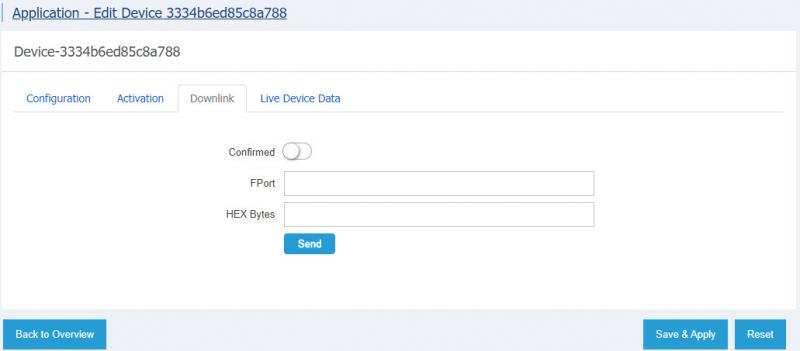
Figure 36: Downlink
#Live Device Data
您可以在此页面实时查看节点发送的数据。单击数据可展开查看数据详情。
此页面不会保存节点发送的数据,网页刷新或关掉之后即会消失。
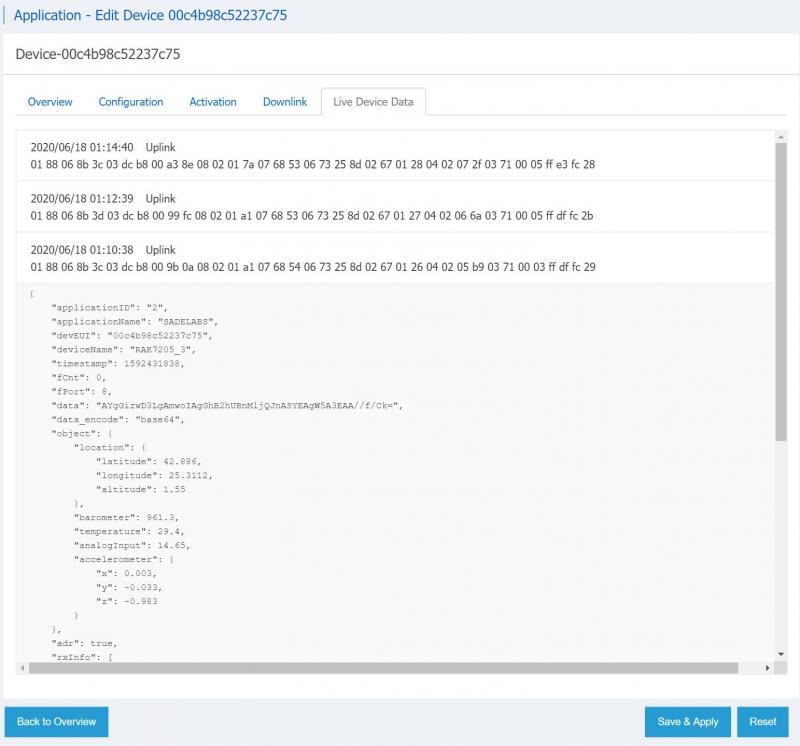
Figure 37: Live Device Data
#Overview
节点成功入网后,在此页面可查看节点设备的各项统计信息。例如:RSSI、SNR等。

Figure 38: Overview
#Global Integration - 全局集成接口
LoRa Network Server提供了基于MQTT协议的API接口,用来连接到第三方服务器。通过API接口,LoRa Network Server可以将LoRa 节点的入网状态,上行数据和节点状态等信息发送到第三方服务器。也可接收来自第三方的下行数据,并通过LoRa网络发送到对应的节点。
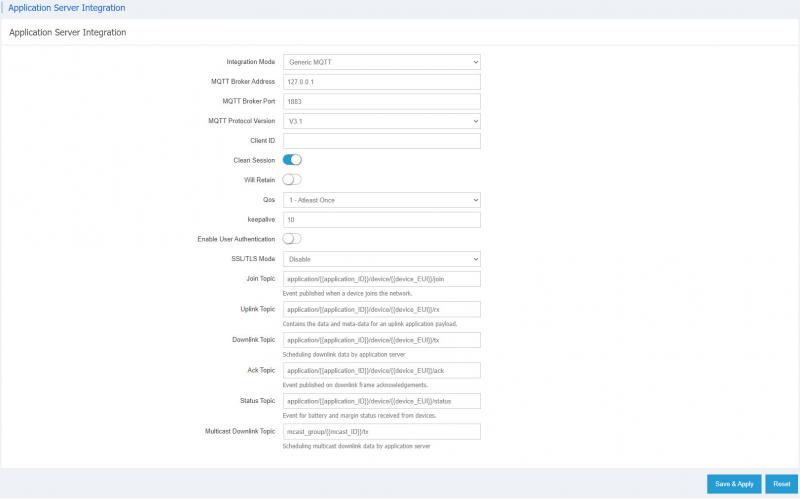
Figure 39: Global Integration
参数说明:
- Integration Mode:第三方服务器集成。Generic MQTT或 AWS IoT Core
- MQTT Broker Address:MQTT服务器的IP地址或域名
- MQTT Broker Port:MQTT服务器的端口号
- MQTT Protocol Version: MQTT协议版本,支持MQTT V3.1 和MQTT V3.1.1
- Client ID:客户端ID
- Clean Session:连接时是否打开全新的会话
- Will Retain: 打开后最后一条信息将会被保留
- QoS:设置服务质量的级别
- **Keepalive:**发送心跳包的时间间隔,定期通过网关发送数据,以确保服务器识别到网关处于联机状态。
- Enable User Authentication:是否开启了用户验证。如果开启,需要填写 Username 和 Password
- SSL/TLS Mode:SSL/TLS模式设置。支持四种模式:
Disable:禁用SSL/TLS
CA Signed server certificate:由CA机构签名的服务器认证
Self-signed server certificate:自签名的服务器认证自签名服务器认证需要填写PEM格式的自签名CA证书
Self-signed server & client certificate:自签名的服务器&客户端双向认证。自签名的双向认证需要填写PEM格式的自签名CA证书(CA Certificate),客户端证书(Client Certificate)和客户端密钥(Client Key)。 如果客户端密钥文件是加密的,需要填写客户端密钥密码(Client Key Passphrase)
- TLS Version:TLS协议版本,支持TLSv1 / TLSv1.1 / TLSv1.2
- CA Certificate/Client Certificate/Client Key/Client Key Passphrase:根据选择的"SSL/TLS Mode"进行设置
- AWS URL :AWS服务器的IP地址或域名
- AWS Port:AWS服务器的I端口号
- CA Certificate:CA证书
- Vendor Certificate:供应商证书
- Vendor Key:供应商密钥
- Join Topic:LoRa 节点发生OTAA入网请求时Topic定义
- uplink Topic:LoRa 节点发送上行报文时Topic定义
- Downlink Topic:LoRa Network Server 会订阅 downlink topic,第三方应用服务器可向该topic发布消息,LoRa Network Server收到该消息后,向LoRa节点推送下行报文时Topic定义
- ack Topic:应用服务器推送的下行报文收到确认报文时Topic定义
- status: LoRa 节点状态更新时(电池电量/Link margin等信息)
- Multicast Downlink Topic:LoRa Network Server 会订阅 Multicast downlink topic,第三方应用服务器可向该topic发布消息,LoRa Network Server收到该消息后,向组播组推送下行报文时Topic定义
具体topic及消息payload定义如下:
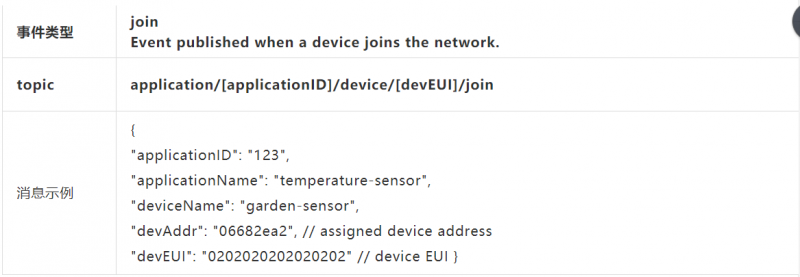
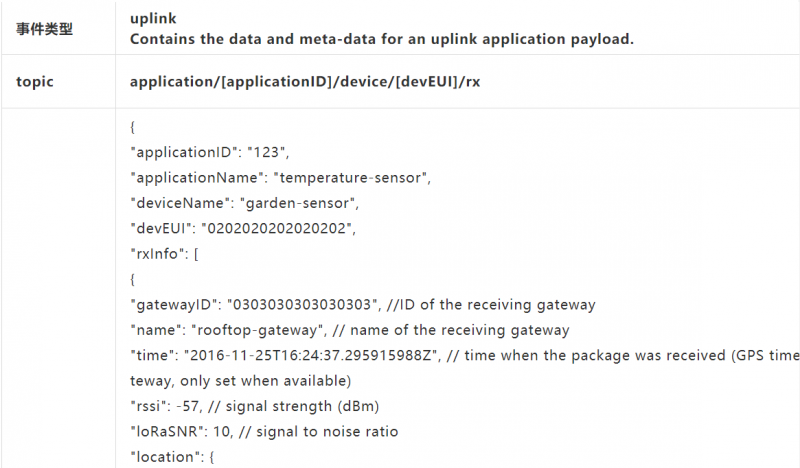
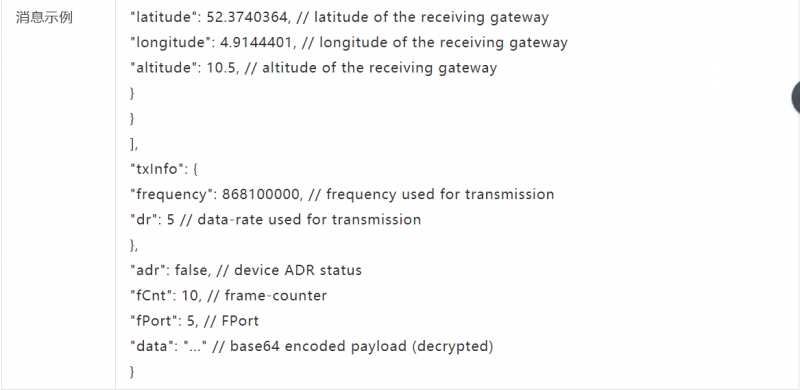
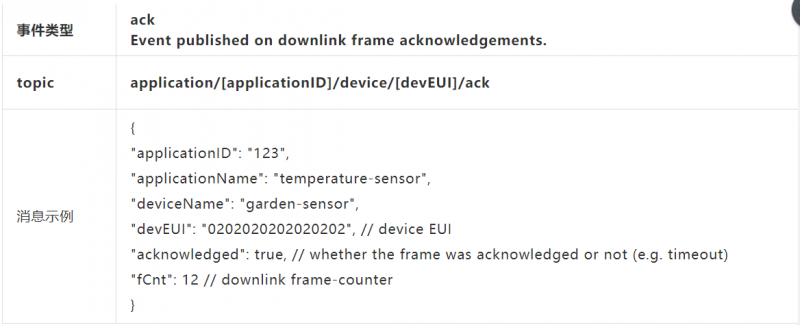
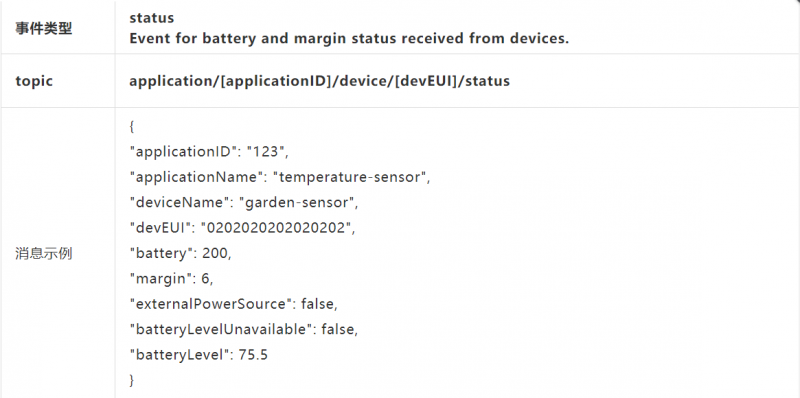
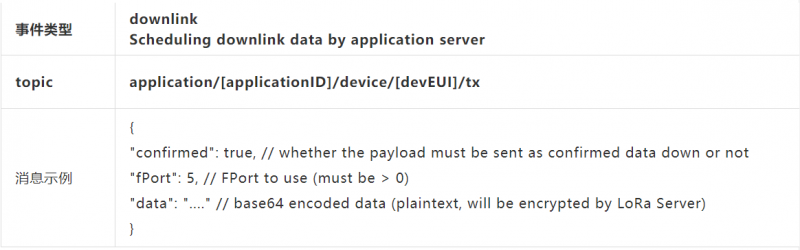
说明:所有消息的均为json格式。上行和下行消息中的 data字段内容默认为 base64编码格式。若LoRa节点所属的Application的Integration中数据格式修改为Hexstring, 则该节点的上行报文的“data”编码格式为Hexstring。并要求其下行报文的data编码格式为Hexstring。
#Multicast Group - 组播
创建一个组播组进行组播内数据的传播。
#Multicast Group List
在输入框中输入组播组名称后,单击“Add”即可将创建组播组。
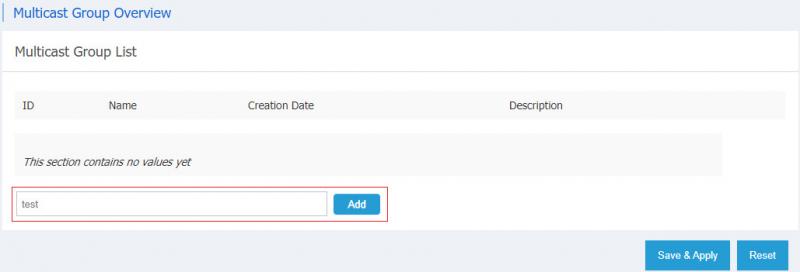
Figure 40: Multicast Group
#Multicast Configuration
配置组播组相关参数。
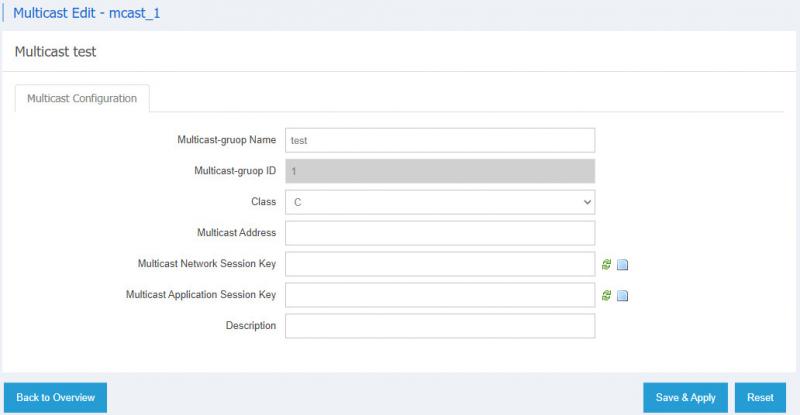
Figure 41: Multicast Configuration
参数说明:
- Multicast-gruop Name:组播组的名称。
- Multicast-gruop ID:组播组分组的ID号。
- Class:组播的Class类型,Class 范围为B和C。
- Class-B ping-slot periodicity:范围为1s,2s,4s,8s,16s,32s,64s和128s,这里可以根据需要选择。
- Frequency:范围为所选频段的下行频点范围(例如US915频段:范围为923300000Hz到927500000Hz,间隔为600000Hz)。
- Datarate:所选频段的速率(例如US915频段:范围为Dr8到Dr13)。
- Multicast Address:为8个Hex字符用于标识组播的唯一性。
- Multicast Network Session Key:用于组播传输数据的加解密和数据完整性校验。
- Multicast Application Session Key:用于组播传输数据的加解密和数据完整性校验。
说明:Multicast Network Session Key和Multicast Application Session Key建议点击右侧的随机按钮随机生成。
- Description:对所创建的组播组进行说明。
#Services - 服务
#Dynamic DNS (Beta)
动态DNS可以使用一个有着动态IP地址的固定的主机名称连接到网关。如果想了解更多动态DNS功能,您可以单击页面中的"Show more"。
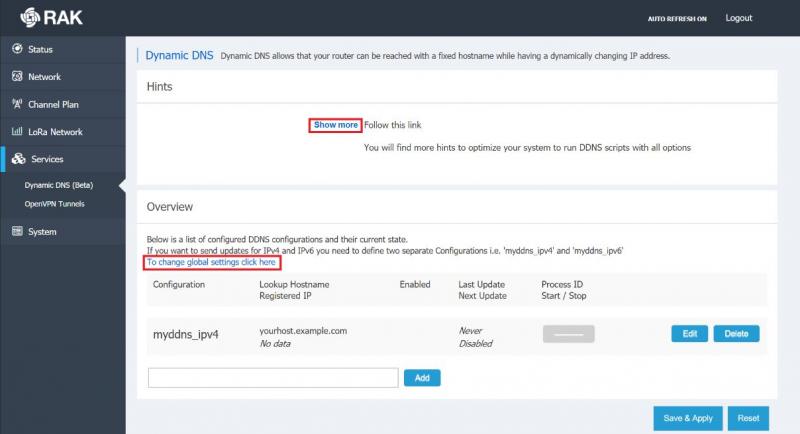
Figure 42: Dynamic DNS
如果需要修改全局设置请单击页面中“To change global settings click here”。
如果只是需要修改IPv4和IPv6,需要定义两条不同的配置。在此页面输入框中输入配置名称后单击“Add”按钮根据页面提示配置相关参数后保存。
系统默认会生成一条IPv4的配置,可以单击"Edit"按钮修改相关配置信息。更多配置信息请参考DDNS/VPN Document。
#OpenVPN Tunnels
由于LoRaWAN 网络中常用的报文转发协议GWMP为基于UDP/IP协议的非加密传输协议,因此实际网络部署中的通信链路的加密是非常重要的。
LoRaWAN网关在工程部署中,将分散在覆盖区域的各个角落,使用各种不同的上行链路接入互联网,如何对这些网关进行集中管理和维护也是LoRaWAN网络部署的一大难题。
RAK 系列网关引用了开源的 Openvpn 协议,支持将 LoRaWAN 网关通过加密的Openvpn-tunnel接入到 OpenVPN 网络中,同时解决了通信加密和网关维护管理问题。网关支持建立多个OpenVPN实例,建立加密连接隧道。

Figure 43: OpenVPN Tunnels Tab
OpenVPN配置
1、在 输入栏中输入OpenVPN实例名称,选择“Custom OpenVPN Configuration”,单击“Add”。
2、在“Configuration”页签的输入框中输入OpenVPN 配置信息。如果配置信息中包含文件,如CA证书,客户端证书等,请输入不包含路径的文件名。并在“Upload File”页签中上传这些文件,注意上传的文件名与配置信息中的文件名保持一致。
3、单击“Save & Apply”保存并返回到OpenVPN Tunnels列表页面。单击Enable列的以打开新增OpenVPN。
#System - 系统
#System - 系统设置

Figure 44: System Tab
System Properties - 系统属性
General Settings
Local Time:网关本地时间。点击 “Sync with browser”按钮可同步网关和当前主机的时间
Hostname:网关主机名
Timezone:网关时区
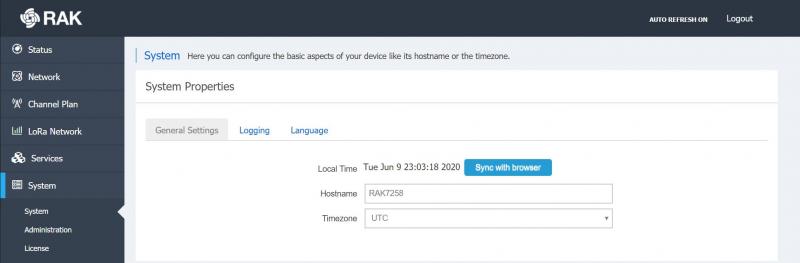
Figure 45: System - General Settings
Logging:
System log buffer size:系统日志缓冲区大小(单位Kbyte)
External system log server:远程日志服务器地址
External system log server port:远程日志服务器端口号
Log output level:日志输出等级
Cron Log Level:Cron定时任务日志输出等级

Figure 46: System – Logging
Language: 默认为auto,即English。您也可以设置为其它支持的语言。

- Time Synchronization - 时间同步
Enable NTP client:开启NTP客户端
Provide NTP server:开启NTP服务器
NTP Server candidates:NTP 服务器列表
#Administration - 管理权
可以在这里修改登录网关用户的密码。
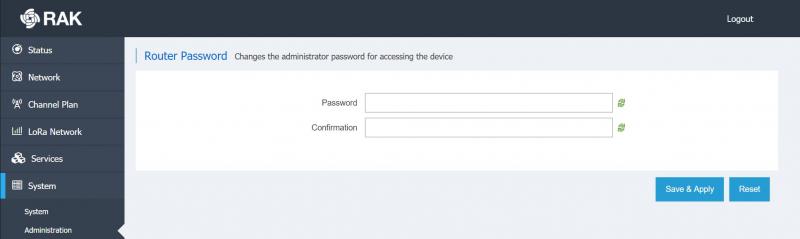
Figure 48: Administration
#License
此页面展示了当前的License状态、支持连接到内置服务器的网关及节点数量。如果购买了License,需要在此页面输入您的 License信息并提交。
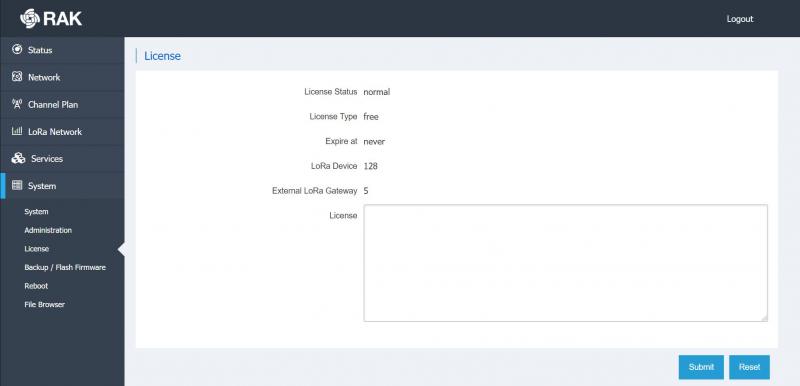
Figure 49: License
#Backup / Flash Firmware - 备份和升级
在此页面可进行固件升级,建议在升级固件时备份网关配置信息。
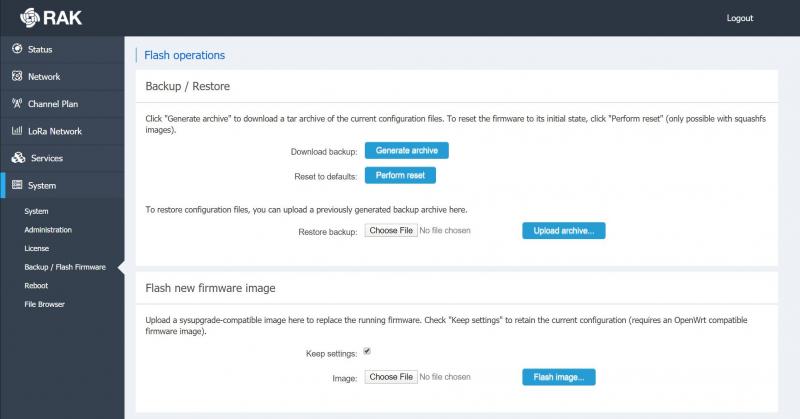
Figure 50: Backup, reset and firmware update
Backup/Restore:
- Generate archive: 备份网关的配置文件并下载到本地
- Perform reset: 将网关恢复到出厂状态
- Restore: 将备份的网关配置文件恢复到网关
Flash new firmware:
- Keep settings:是否保留配置信息
- Image:选择升级固件文件。单击“Flash Image”对固件进行校验。校验结束后,请核对固件信息及校验结果。核对无误后,单击 “Proceed”开始升级。
警告:请耐心等待网关升级结束,升级过程中切勿切断网关电源。升级完成后如果无法自动跳转到登录界面,请重新手动登录。
#Reboot - 重启
单击页面中的“Perform reboot”进行可重新启动网关。网关Web页面右上角会提示目前还未保存的修改,请重启前保存修改,否则这些修改将会丢失。
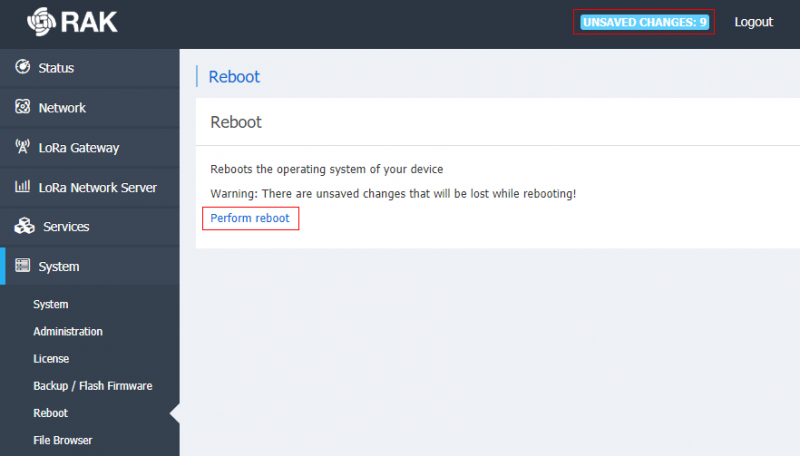
Figure 51: System reboot
File Browser
可以在此页面访问根分区中的文件。
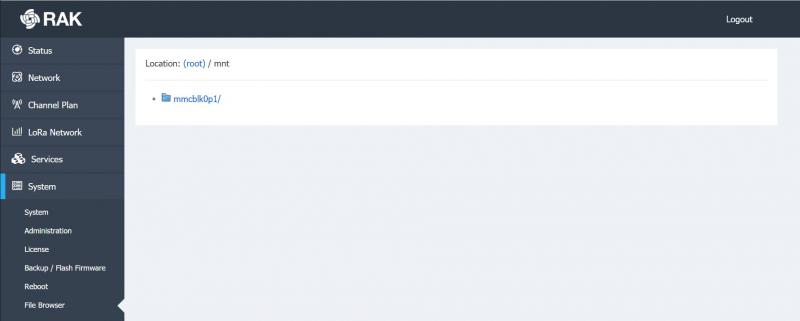
Figure 52: File Browser
 芯耀
芯耀




 1680
1680





